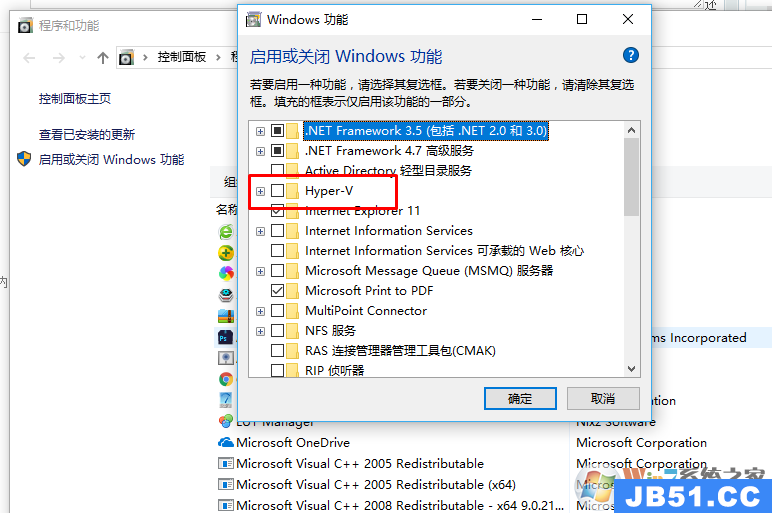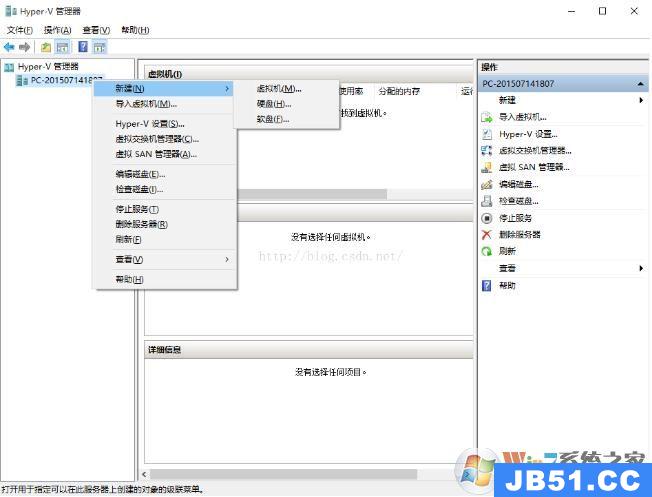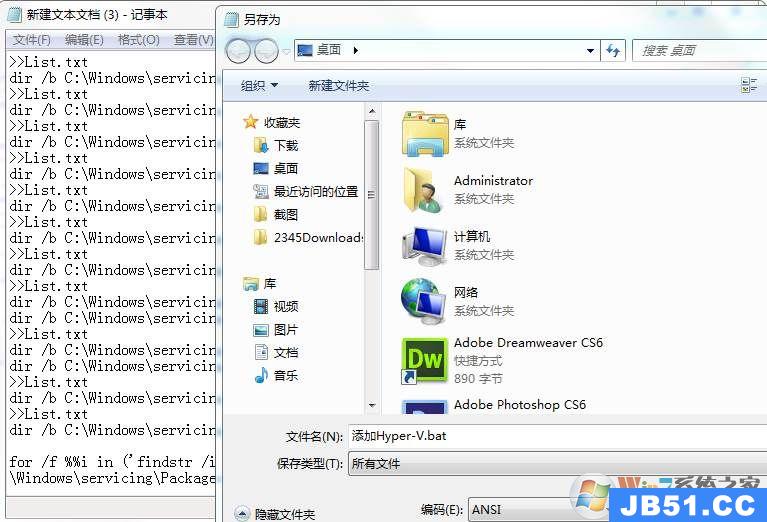原标题:"win10系统中vmware与hyper-v不兼容的解决方法"相关电脑问题教程分享。 - 来源:编程之家。
最近,不少安装win10系统的用户发现,win10系统下,在vmware workstation中安装虚拟机的时候提示“WMware Workstation与Hyper-v不兼容,这是怎么回事呢?为什么会出现这样的情况呢?下面,编程之家小编就给大家介绍win10系统中vmware与hyper-v不兼容的解决方法。
解决方法:
1、右键点击开始菜单,从中选择“控制面板”。
2、在控制面板中,选择查看方式为大图标或者小图标,然后点击"程序和功能"。

hyper-v不兼容
3、在打开的窗口中,点击右边菜单的“启用或关闭windows功能”。

hyper-v不兼容
4、找到hyper-v的选项。
5、取消勾选,然后点击确定,使设置生效。
6、系统会配置hyper-v,配置成功之后提示重启电脑。

hyper-v不兼容
以上就是win10系统中vmware与hyper-v不兼容的解决方法